DeskTime是一款专业的时间跟踪器。对于公司员工远程管理DeskTime非常的好用。通过该软件,公司可以使公司负责人可以看到当前的员工工作状态,让用户可以发展更好的工作系统;此工具还可以为用户提供许多强大的Office功能,除了跟踪用户外,例如支持会话的开发,记录考勤,集成的第三方应用程序,发票,聊天通信等。; Desktime对企业或个人管理时间非常有帮助,而自律差的用户通过此工具监控记录用户的日常工作模式,然后将这些记录生成到直观的图表中,这可以直观地了解员工或其自己的工作状态。
软件功能:
自动时间跟踪
从关闭计算机关闭计算机时,桌面跟踪器在启动和停止时工作。没有手动输入数据 - 台式将自动跟踪和计算生产力。这允许您依赖于数据进行100%。
网站和应用跟踪
查看您雇用工人的哪些网站,程序和应用程序被归类为富有成效或非生产率以完成其任务。通过此类互联网使用监视,您可以查看员工如何度过他们的一天,以及每个人的平均生产力。
自动截图
激活屏幕截图函数,以了解有关团队和监控远程员工的效率的更多信息。每5,10,15或30分钟,台式拦截正在处理的内容的屏幕快照(常规或模糊),并自动将镜头突出显示为非生产活动。
离线时间跟踪
收集关于工作计算机上的时间的准确数据。指定缺席的原因,并将其分类为生产力,非生产或中性。这样,您将更精确地了解团队的工作,时间管理和生产力。
项目时间跟踪
跟踪单个项目和任务的时间。了解项目的状态,估计未来类似项目所需的时间,并准确地占客户完成工作。
私人时间选项
当您的员工需要制造与工作中无关的事情时,这是安全的。任何人都可以随时打开“私人时间”功能,并且在启用功能后,将不会跟踪时间和网站。
员工缺席日历
协调休息时间与桌面工作人员缺席。它允许员工计划他们的日程安排,让团队知道何时假期或生病。这消除了缺席员工的不必要问题,并帮助您计划每个人的工作量。
工作日程
与使用电子表格相比,您可以计划和安排团队的班次,快6次。每日,每周和每月全日制概述,避免太多人,人员不足,轻松跟踪您的车轮级工人的生产力。
与第三方应用程序集成
简化公司的工作流程 - 从日历应用程序(有用跟踪离线时间),从日历应用程序(可以帮助您跟踪脱机时间)到项目管理软件(您可以进行准确的项目和任务跟踪)。
自定义报告
使用各种过滤器自定义报告以查看所需的确切数据。例如,使用Desktime报告创建有关公司生产力状态的报告,使用的网站或在特定任务上花费的时间。然后作为CSV共享,打印或导出。
官方教程:
管理员将会
向您发送电子邮件邀请。您将在此处找到DESKTIME用户名和密码。您还需要下载Desktime应用程序 - 没有它,您无法跟踪时间!打开下载文件,安装应用程序并登录。
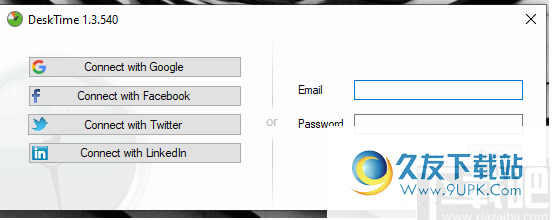
现在,您应该在任务栏上看到一个台式图标。单击它以将您带到台式统计信息。您还可以右键单击应用程序图标以获取更多选项。
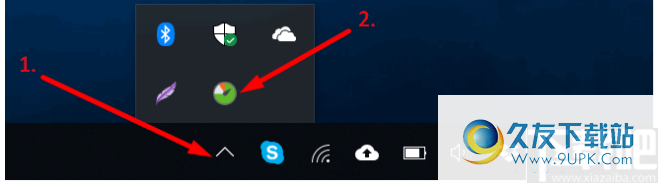
有关设置的详细视频,请参阅此处。
2.统计的意义
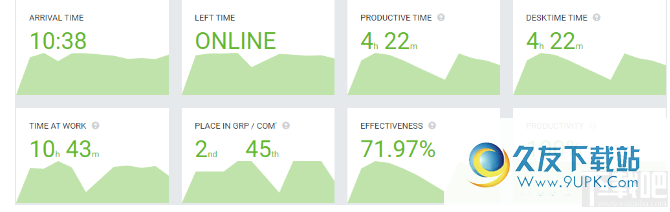
抵达时间 - 您在当天随时跟踪。
剩下的时间 - 你在当天随时跟踪。
台式时间 - 在计算机上花费时间+任何手动输入时间。
生产时间 - 生产应用中的总时间。
工作时间 - 从您开始并登录到最后的跟踪时间。
空闲时间 - 您留下一台电脑或随时不活动。
离线时间 - 在时间轴上手动输入的时间。
私人时间 - 用于个人需求。阅读有关私人时间的更多信息。
有效性 - 生产时间在一天内的最短时间除以百分比表示。
生产力 - 在生产性应用中花费了多少时间。
3.衡量生产力
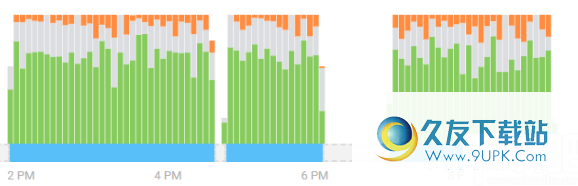
“生产力条”显示您的一天详细分类。此处将显示所有跟踪的应用程序,其中颜色代表其生产力级别。时间轴上的间隔表示“空闲时间”,即,您将计算机或计算机留在非活动状态超过3分钟(如果管理员更改,则此时间可能更长)
哪些应用程序标记为有效,该应用程序未标记为Desktime帐户的管理员。
4.手动添加时间
如果需要在时间轴上手动记录与工作相关的活动,请单击空闲时间段,输入时间段的描述并选择生产力级别,然后保存。根据帐户设置,管理员可能需要在将其添加到您的时间之前批准请求。
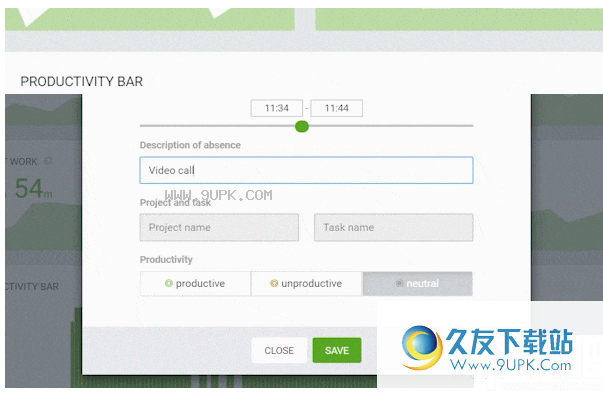
5.“退出”和隐私
在第一个登录时钟应用程序之后,DESKTIME将从您的计算机开始,在后台追踪时间。如果希望应用程序停止跟踪您的活动,则有两个选项来执行此操作。
私人时间 - 要暂时停止跟踪,请右键单击任务栏上的DeskTime图标,然后单击私人时间。启用后,所有跟踪都将停止,直到再次单击此选项以关闭私人时间。在此期间,图标将变为灰色并提醒您“私人时间”。
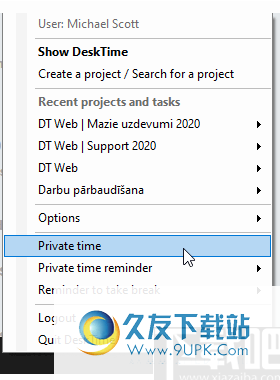
注销 - 要永久停止,使用“退出”或“退出Desktime”选项。应用程序不会在关闭或未登录的情况下跟踪任何时间。要启动时钟,请打开应用程序或登录应用程序,然后将恢复跟踪。
6.跟踪项目
如果在“项目”部分中打开特定项,则可以查看在Desktime帐户上创建的所有项目和任务。您可以使用Desktime Item Tracker跟踪项目的时间。
单击任务栏上的DeskTime图标,然后单击“创建项目/搜索项目”选项以查找。这将打开计时器。在这里,您可以从列表及其任务中选择一个项目。启动计时器后,将在项目中记录所有活动,直到计时器关闭或切换到其他项目。最近的跟踪项目也将出现在“应用程序图标”菜单上,因此您可以在项目之间轻松交换。
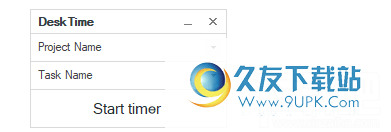
7.手动添加项目时间
在“我的Desktime”中,您将找到“项目”列,并在所有跟踪时间内都有空白。单击其中一个将允许您分配项目和任务的时间。您还可以在窗口中编辑时间以将项目应用于较大的时间段。
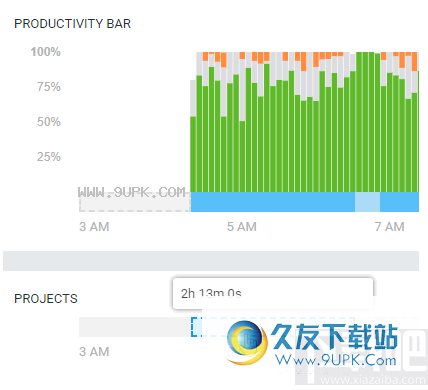
8.使用工作时间表日历
在“工作时间表”部分中,您可以看到分配给您和队友的班次。班次旁边的图标也表示,该人员要去办公室或去上班,而房子图标代表后者。
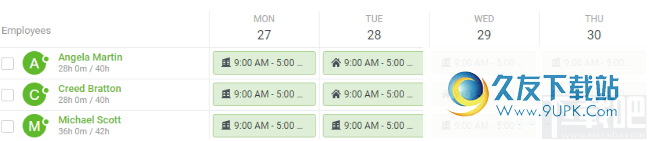
如果您的公司未设置工作时间,则可以使用此部分来为自己申请换班时间。要执行此操作,请单击行中的日历中的“添加时间表”按钮或任何空白日期。这将打开Shift创建窗口。
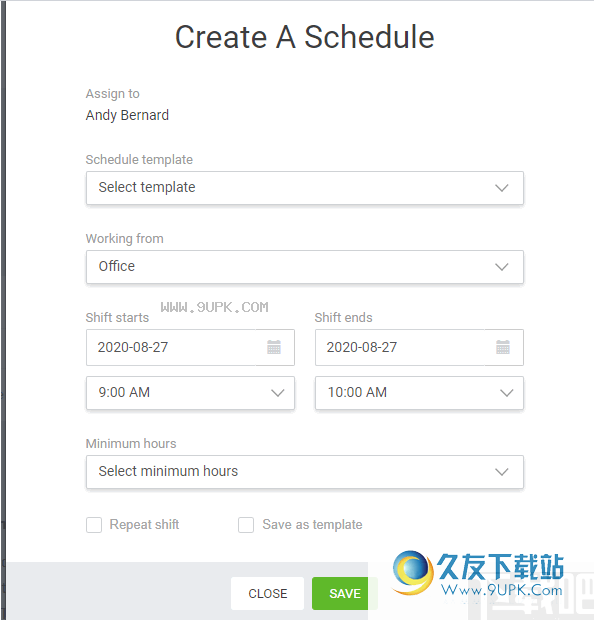
您可以在办公室或时间,开始和结束以及工作时间标记。单击“保存”后,您将创建一个请求 - 您的管理器将看到通知并批准或稍后拒绝转移。
9.使用缺席日历
同样,在缺席日历中,您可以查看没有您和您的同事计划,包括度假,休息日,商务旅行或病假。
台式
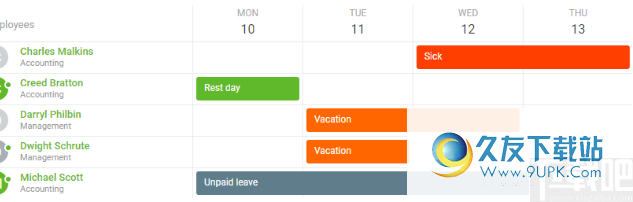
您还可以使用日历来制作自己的缺勤,如休假时间。为此,请单击“添加时间”按钮,或单击行中日历中的任何空白日期。这将打开Shift创建窗口。从那里,选择防御类型和日期,然后单击“保存”。
这将导致缺乏确定,后来将被其中一位经理批准或拒绝。
10.集成Google / Outlook日历
要帮助管理时间表,您可以将Google或Outlook日历集成到Desktime帐户。为此,请转到集成部分,并在相应的日历上使用“激活”按钮。
集成日历后,Desktime将记录在日历中输入的事件。如果您尚未在事件期间跟踪时间,则此活动将在时间轴上标记为生产时间,并指示活动详细信息的日历时间。
11.使用发票功能
在“发票”部分中,您可以签署客户的发票和付款状态。在这里,您可以根据项目和活动创建专业外观的发票,并将其发送给客户,标记其付款状态和跟踪应付款项。
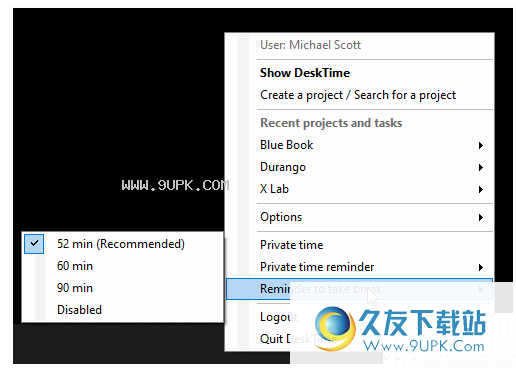
12.汽车休息时间
Desktime可以选择打开提醒休息一下。右键单击任务栏上的应用程序图标,然后在“提醒您休息”下找到它。未在选定的时间段内暂停时,您将收到其余时间的通知。
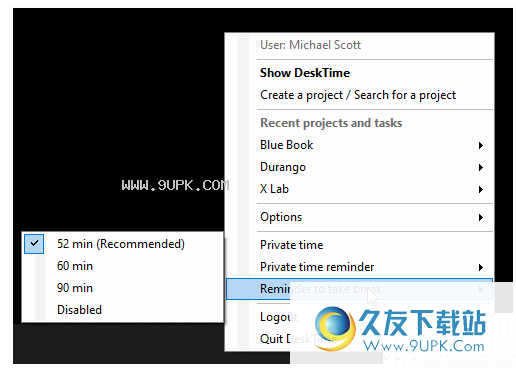
软件特色:
1.非常强大的时间跟踪和管理工具,您可以使用此工具跟踪员工的工作状态。
2.此工具具有许多实用功能,可以与第三方软件集成,以帮助用户执行更多功能。
3,除了帮助您跟踪用户的时间外,您还可以提供一些公共办公工具,实现在线办公室。
4.跟踪数据自动生成直观的图表,您可以在视觉上查看图表以安排工作时间。
5,通过它,您可以轻松识别低效率的习惯,以帮助您提高工作习惯,以提高工作效率。
6,此工具提供强大的团队管理功能,确保您的团队仅由您管理。
7.可靠的手动计划,以帮助您节省时间和劳动力成本。
8.即使可以在离线跟踪,软件也可以自动跟踪功能。
9.它可以监控用户时间文件,检查丢失的日志,提供发票,成本计算机,移动应用程序等。
10.当您拦截桌面屏幕截图时可以将其发送给您,以便在某个时间内查看员工的计算机桌面的状态。
11.您可以使用此工具来开发合理的调度计划来跟踪URL和应用程序。
12.它允许您了解团队中的工作日,管理项目100%控制,维持最新的团队活动状态。






 雷神战纪(BT送充狂爆打金)
雷神战纪(BT送充狂爆打金) 战地冲突(BT魂环打金)
战地冲突(BT魂环打金) 梦幻传奇(BT新春合击打金)
梦幻传奇(BT新春合击打金) 最强战兵(BT零氪打金版)
最强战兵(BT零氪打金版) 女巫之刃(打金全靠砍)
女巫之刃(打金全靠砍) 魔狩战纪(BT江湖送充爽打金)
魔狩战纪(BT江湖送充爽打金) 战神霸域(BT网管狂飙打金)
战神霸域(BT网管狂飙打金) 倾世奇缘(BT真交易无限打金)
倾世奇缘(BT真交易无限打金) 战地冲突(超攻速打金)
战地冲突(超攻速打金) 烈火战神(BT打金赚真充)
烈火战神(BT打金赚真充) 屠龙世界(BT全民打金)
屠龙世界(BT全民打金) 名扬沙城(BT全民打金)
名扬沙城(BT全民打金)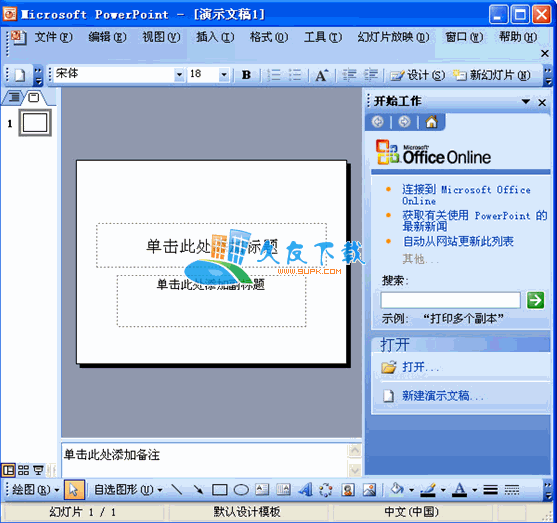 ppt2003官方下载,MicrosoftPowerPoint演示文稿播放工具
Powerpoint是用于设计制作专家报告、教师授课、产品演示、广告宣传的电子版幻灯片,制作的演示文稿可以通过计算机屏幕或投影机播放。
PPT2003是MicrosoftPowerPo...
ppt2003官方下载,MicrosoftPowerPoint演示文稿播放工具
Powerpoint是用于设计制作专家报告、教师授课、产品演示、广告宣传的电子版幻灯片,制作的演示文稿可以通过计算机屏幕或投影机播放。
PPT2003是MicrosoftPowerPo... 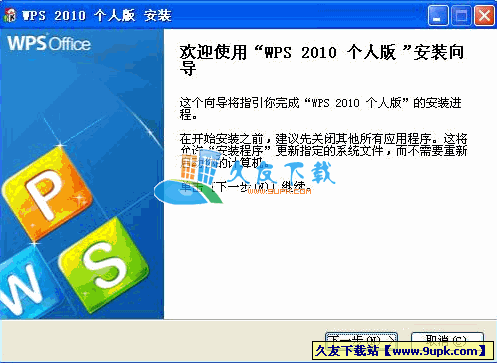 办公软件下载office2007免费下载(wps office2010)V6.6.0.2699 破解版,是金山公司针对Windows操作系统所推出的办公室套装软件。此版本不是office2007免费版下载,请大家注意!
wps office2010是一套由金山公司开...
办公软件下载office2007免费下载(wps office2010)V6.6.0.2699 破解版,是金山公司针对Windows操作系统所推出的办公室套装软件。此版本不是office2007免费版下载,请大家注意!
wps office2010是一套由金山公司开... 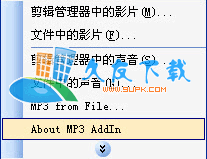 mp3 addin插件可以完美的解决将MP3文件嵌入到PPT的问题。安装了这个插件以后,你就可以直接将MP3文件嵌入到PPT中,而无需再借助其他工具将MP3转换成WAV格式了。
工作原理:
mp3addin在内部给MP3文件增加一个文件头并...
mp3 addin插件可以完美的解决将MP3文件嵌入到PPT的问题。安装了这个插件以后,你就可以直接将MP3文件嵌入到PPT中,而无需再借助其他工具将MP3转换成WAV格式了。
工作原理:
mp3addin在内部给MP3文件增加一个文件头并... ![OFFICE 2003隐藏数据删除工具[XP加载项版]V1.0 中文版](http://pic.9upk.com/soft/UploadPic/2011-6/20116415371596403.gif) 通过使用此加载项,可以永久删除 Word 2003/XP、Excel 2003/XP 和 PowerPoint 2003/XP 文件中的隐藏数据和协作数据,例如修订和批注。
“删除隐藏数据”加载项是一个可用来删除个人数据或隐藏数据的工具。在 Mi...
通过使用此加载项,可以永久删除 Word 2003/XP、Excel 2003/XP 和 PowerPoint 2003/XP 文件中的隐藏数据和协作数据,例如修订和批注。
“删除隐藏数据”加载项是一个可用来删除个人数据或隐藏数据的工具。在 Mi... 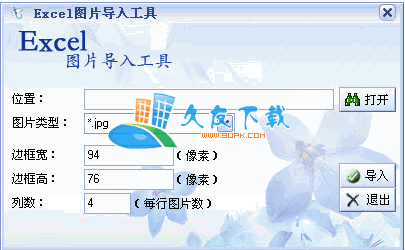 位置 对应着你需要导入excel表格的图片目录。可以设置需要导入的图片格式类型,边框宽和高,以及每行的列数。
对原版本进行了一些更新:
图片导入后的排序;
图片导入后的显示格式;
导入过程的进度指示。
位置 对应着你需要导入excel表格的图片目录。可以设置需要导入的图片格式类型,边框宽和高,以及每行的列数。
对原版本进行了一些更新:
图片导入后的排序;
图片导入后的显示格式;
导入过程的进度指示。
 QQ2017
QQ2017 微信电脑版
微信电脑版 阿里旺旺
阿里旺旺 搜狗拼音
搜狗拼音 百度拼音
百度拼音 极品五笔
极品五笔 百度杀毒
百度杀毒 360杀毒
360杀毒 360安全卫士
360安全卫士 谷歌浏览器
谷歌浏览器 360浏览器
360浏览器 搜狗浏览器
搜狗浏览器 迅雷9
迅雷9 IDM下载器
IDM下载器 维棠flv
维棠flv 微软运行库
微软运行库 Winrar压缩
Winrar压缩 驱动精灵
驱动精灵